अगर आप भी realme फ़ोन use करते है तो आप इस पोस्ट को लास्ट तक पड़ते रहिये। आज में आपको realme फ़ोन के कुछ hidden सेटिंग बताउँगा। जोकि अगर आप इन hidden सेटिंग को जान लेंगे तो ये आपके बहुत फायदेमंद हो सकते है।
बहुत लोग फ़ोन तो इस्तेमाल करते है लेकिन व लोग फ़ोन के बारे में ज्यादा कुछ नही जानते और बहुत अच्छे - अच्छे सेटिंग का इस्तेम्मल नही करते है। लोग फ़ोन को ज्यादा देखते नही है जिसके कारण व लोग जान नही पाते है और इन सेटिंग का इस्तेमाल नही करते है। तो अगर आपको भी ऐसा ही realme फ़ोन के hidden सेटिंग के बारे में नही जानते तो आपको में बता दूँ आपको इस पोस्ट को पढ़ने के बाद आपको काफी ज्यादा फायदा होगा।
बहुत लोग फ़ोन तो इस्तेमाल करते है लेकिन व लोग फ़ोन के बारे में ज्यादा कुछ नही जानते और बहुत अच्छे - अच्छे सेटिंग का इस्तेम्मल नही करते है। लोग फ़ोन को ज्यादा देखते नही है जिसके कारण व लोग जान नही पाते है और इन सेटिंग का इस्तेमाल नही करते है। तो अगर आपको भी ऐसा ही realme फ़ोन के hidden सेटिंग के बारे में नही जानते तो आपको में बता दूँ आपको इस पोस्ट को पढ़ने के बाद आपको काफी ज्यादा फायदा होगा।
realme फ़ोन में ऐसे ही बहुत अच्छे - अच्छे सेटिंग छुपे हुए जोकि लोग नही जानते। आज में आपको realme फ़ोन के Convenience Tools के बारे में बताने वाला हूँ। convenience tools के अंदर जितना भी सेटिंग है में आपको सब सेटिंग के बारे में बताने वाला हूँ। ऐसे तो बहुत सारे hidden सेटिंग है realme फ़ोन के अंदर लेकिन convenience टूल्स में भी बहुत सारे हिडन सेटिंग है। तो फिर देर किस बात की चलिए शुरू करते है।
सबसे पहले जब आप अपने फ़ोन के सेटिंग में जाएंगे तो आपको वहां पर बहुत सारे ऑप्शन मिल जाते है। तो आपको वहां पर convenience टूल्स में जाना है।
आपको वहां पर सर्च कर लेना है convenience टूल्स उसके बाद आपको convenience टूल्स के अंदर चले जाना है।
उसके बाद सबसे पहले वहां पर लिखा हुआ नजर आयेगा "Press and hold the power button to wake up google assistant" तो अगर आप इसको इनेबल करते है तो जब आप पावर बटन को प्रेस करके रखेंगे तो गूगल असिस्टेंट ओपन होगा।
उसके बाद नीचे आपको लिखा हुआ नजर आयेगा "Navigation Buttons"
जब आप इसमें क्लिक करेंगे तो आपको लिखा हुआ नजर आयेगा "Virtual Keys" और "Swipe - Up Gestures" तो सबसे पहले हम जानते है virtual keys के बारे में। वर्चुअल कीस से आप बैक बटन, होम बटन और रीसेंट बटन को इधर - उधर कर सकते है। मतलब आप बैक कीस को राइट से लेफ्ट ला सकते है और रीसेंट कीस को लेफ्ट से राइट ले जा सकते है।
और भी आपको यहां पर बहुत सारा ऑप्शन है आप किसी को भी choose कर सकते है। तो आपको वर्चुअल कीस के बारे में पूरी तरह से समझ मे आ गया होगा तो अभी हम बात करते है Swipe - up gestures के बारे में।
तो अभी हम जानते है Swipe - Up Gestures के बारे में तो जब आप इसमें क्लिक करेंगे तो आपको उसी की तरह यहाँ पर भी बहुत सारा ऑप्शन दिखाई देता है। यहाँ से आप वर्चुअल कीस को हटाकर स्वाइप कीस को लगा सकते है। वर्चुअल कीस के आपको tap करने होते है लेकिन स्वाइप कीस में आपको स्वाइप करने होते है। मतलब जब को बैक करना है।
तो आप वहाँ पर स्वाइप कर लीजिए और उसके बाद ऑटोमेटिकली बैक हो जायेगा। वर्चुअल कीस में आपको tap करने होते है लेकिन इसमें स्वाइप करने होते है जहाँ भी बैक कीस है। वहां आप स्वाइप कर लीजिए उसके बाद बैक हो जायेगा। और जब आपको होम में आना है तो आप होम बटन जहाँ रहता है वहां पर स्वाइप कर लीजिए उसके बाद आप होम में आ जाइयेगा।
तो आपको समझ मे आ गया होगा तो अभी हम बढ़ते है नेक्स्ट हिडन सेटिंग की तरफ।
Navigation keys के बाद आता है Assistive Ball ये भी काफी अच्छा सेटिंग है। जब आप इसमें क्लिक करेंगे। तो सबसे पहले आपको इसे इनेबल करना है। इनेबल करने के बाद आपको 2 ऑप्शन दिखाई देगा। Gesture opreation और Tap menu का। तो सबसे पहले हम बात कर लेते है Gesture opreation के बारे में।
Navigation keys के बाद आता है Assistive Ball ये भी काफी अच्छा सेटिंग है। जब आप इसमें क्लिक करेंगे। तो सबसे पहले आपको इसे इनेबल करना है। इनेबल करने के बाद आपको 2 ऑप्शन दिखाई देगा। Gesture opreation और Tap menu का। तो सबसे पहले हम बात कर लेते है Gesture opreation के बारे में।
तो जब आप gestures opreation में क्लिक करेंगे। तो नीचे आपको बहुत सारा ऑप्शन दिखाई देगा। जैसे कि आपको वहां पर सबसे पहले दिखाई देगा Tap उसके बाद Double tap और उसके बाद touch and hold जब आप सबसे पहले assistive ball को इनेबल करोगे तो तब आप स्क्रीन पर एक बॉल दिखाई देगा। और जिस तरह उसमे सेट किया हुआ है उस तरह ही ये बॉल काम करेगा। मतलब जब आप tap पे क्लिक करेंगे तो आपको वहां पर बहुत सारा ऑप्शन दिखाई देता है।
जैसे कि Back,Home,Multitasking,Notification centre,Lockscreen,one handed mode,screenshot एंड none यहां पर आपको ये सब ऑप्शन दिखाई देता है तो आपका मर्जी आप जो भी सेट करने चाहते है व आप सेट कर सकते है। tap में आप कुछ भी सेट कर सकते है। डबल tap में भी आप कुछ भी सेट कर सकते है और टच एंड होल्ड में भी आप कुछ भी सेट कर सकते है।
आप इसको जिस तरह सेट करना चाहते है वैसे ही आप इसे सेट कर सकते है। मतलब tap में क्या ओपन होगा डबल tap में क्या ओपन होगा और टच एंड होल्ड में क्या ओपन होगा। तो आपको ये समझ मे आ गया होगा कि ये कैसे काम करता है। तो अभी हम बढ़ते है नेक्स्ट सेटिंग की तरफ।
तो अभी हम बात करते है Tap Menu के बारे में। tap menu भी वैसे ही है बस इसमें थोड़ा अलग है। उसमे आप जो भी सेट करते है वही सेट हो जाता था लेकिन इसमें ऐसा नही है। इसमें आपको ऑप्शन मिल जाता है। मतलब इसमें जब आप सेट करेंगे और assistive ball को क्लिक करेंगे। तो आपको यहां पर बहुत सारा ऑप्शन दिखाई देता है।
जैसे कि Back,Home,Multitasking,Lockscreen,Screenshot ये सब आपको ऑप्शन यहां पर दिखाई देता है। तो जैसे कि अगर आप बैक आना चाहते है तो सिम्पली आपको assistive बॉल पर क्लिक करना है उसके बाद आपको वहां पर बैक बटन को choose करना है और उसमे क्लिक करना है। तो ऐसे ही आप कुछ भी कर सकते है।
आपको अगर home में आना है तो आप सिम्पली होम के बटन पर क्लिक कर दीजिए उसके बाद आप होम में आ जाएंगे। तो ऐसे ही आप इससे कुछ भी कर सकते है। तो आपको ये भी समझ में आ गया होगा तो अभी हम बढ़ते है नेक्स्ट सेटिंग की तरफ।
तो अभी हम बात करने वाले है Smart Sidebar के बारे में। तो जब आप इसमें क्लिक करेंगे तो आपको दो ऑप्शन दिखाई देगा एक smart sidebar और एक only use the sidebar in horizontal screen. स्मार्ट साइडबार से आप आपके फ़ोन स्क्रीन के साइड में एक साइडबार खोल सकते है। और आप उस स्मार्ट साइडबार से किसी भी App ओपन कर सकते है।
आप वहां से स्क्रीन शॉट भी कर सकते है और स्क्रीन रिकॉर्डिंग भी। अगर आप इसको इनेबल करके रखते है तो ही आपको साइड मेनू आपके फ़ोन के साइड में दिखेगा वरना नही दिखेगा।
और स्मार्ट साइडबार के नीचे में एक ऑप्शन है only use the sidebar in horizontal screen इसको अगर आप इनेबल करके रखते है तो जब आपको फ़ोन लैंडस्केप मोड में होगा मतलब जब आपका फ़ोन रोटेट मोड में होगा तब भी आप इसे इस्तेमाल कर सकते है। अगर आप इसको इनेबल नही करते है तो आप इसे लैंडस्केप मोड में use नही कर पाएंगे। तो अभी हम नेक्स्ट सेटिंग की तरफ जाते है।
तो अभी हम बात करने वाले है Gesture एंड motion के बारे में। तो सबसे पहले जब आप इसे ओपन करेंगे तो सबसे पहले आपको इसे इनेबल करना है। इनेबल करने के बाद आपको बहुत सारे ऑप्शन दिखाई देते है। तो में आपको एक - एक करके बताता हूँ। सबसे पहले आपको ऑप्शन दिखाई देगा Double tap to turn screen on तो जब आप इसे इनेबल करते है तो जब आप अपने फ़ोन को डबल टप करेंगे तो आपका फ़ोन का स्क्रीन ऑटोमेटिकली टर्न वन हो जायेगा।
जब आपका फ़ोन का स्क्रीन ऑफ रहेगा तब आप इसे इस्तेमाल कर पाएंगे। उसके बाद आता है Draw a O to enable camera आपको समझ मे आ रहा होगा कि यहां पर क्या लिखा है। जब आपका फ़ोन का स्क्रीन ऑफ रहेगा तब अगर आप अपने स्क्रीन में O को ड्रा करते है तो आपका फ़ोन का कैमरा ऑटोमेटिकली ओपन हो जायेगा। उसके बाद आता है Draw V to Turn on flashlight ये भी ऐसा ही है जब आप V को ड्रा करेंगे तब आपका फ्लैशलाइट ओपन होगा।
उसके बाद आता है Music Control ये भी इस तरह का ही है। जब आप गाना सुनेंगे तो अगर आपको गाना को आगे - पीछे करना है। तो आप वहां से उसको अपने स्क्रीन में ड्रा करके कर सकते है।
तो अभी हम बात करने वाले है Screen Off Gestures के बारे में। ये भी काफी ज्यादा अच्छा सेटिंग है। इसमें आपको बहुत सारा ऑप्शन दिखाई देता है। जैसे कि Draw A,Slide Up,Slide Down,slide left,slide right,draw M,draw W ये सब ऑप्शन आपको यहां पर दिखाई देता है।
तो अभी हम बात करने वाले है Screen Off Gestures के बारे में। ये भी काफी ज्यादा अच्छा सेटिंग है। इसमें आपको बहुत सारा ऑप्शन दिखाई देता है। जैसे कि Draw A,Slide Up,Slide Down,slide left,slide right,draw M,draw W ये सब ऑप्शन आपको यहां पर दिखाई देता है।
यहां पर आप कुछ भी सेट कर सकते है जैसे कि Draw A से अनलॉक। यहां पर आपको unlock,call और start an app ये 3 ऑप्शन आपको यहां पर दिखाई देता है। आप स्लाइड डाउन से किसी आप को भी रख सकते है। मतलब जब आप अपने फ़ोन में स्लाइड डाउन करेंगे तब जो app अपने रखा है व वाला app ओपन होगा। ऐसे ही आप किसी से भी किसी भी app को रख सकते है।
हमारा लास्ट जो सेटिंग है व है smart Call.ये भी काफी अच्छा सेटिंग है सबसे पहले जब आप इसे ओपन करेंगे तब आपको बहुत सारा ऑप्शन दिखाई देता है।
हमारा लास्ट जो सेटिंग है व है smart Call.ये भी काफी अच्छा सेटिंग है सबसे पहले जब आप इसे ओपन करेंगे तब आपको बहुत सारा ऑप्शन दिखाई देता है।
स्मार्ट कॉल से ही आपको समझ मे आ गया होगा कि ये किसके बारे में है और किस तरह का हिडन सेटिंग है। ये कॉल से सम्बंधित है। में आपको एक - एक करके समझता हूँ। सबसे पहले आता है auto call when near the ear मतलब जब आपका फ़ोन आपके कान के सामने रहेगा। तब ऑटोमेटिकली कॉल हो जायेगा। उसके बाद आता है auto answer when near the ear मतलब जब आपका फ़ोन आपके कान के पास रहेगा तब ऑटोमेटिकली कॉल recieve हो जायेगा।
उसके बाद आता है mode switching during call मतलब जब आप किसी से बात कर रहे होते हो और तब अगर आपका फ़ोन आपके कान के पास रहेगा और अगर आप अपने फ़ोन को अपने कान से हटा देते हो तो आपका मोबाइल का स्पीकर ऑटोमेटिकली on हो जायेगा। उसके बाद आता है flip to mute incoming call मतलब जब आपको कोई फ़ोन करता है और तब आप फ़ोन को recieve करते हो और अगर तभी आप अपने फ़ोन को फ्लिप करते हो तो कॉल ऑटोमेटिकली कॉल म्यूट हो जायेगा।
अभी और 2 गो सेटिंग है एक है raise to turn on screen अगर आप इसे इनेबल करते है तो जब आप अपने फ़ोन को raise करेंगे तो आपका फ़ोन का स्क्रीन ऑटोमेटिकली on हो जायेगा। उसके बाद आता है 3 finger screenshot ये भी बहुत ही कमाल का सेटिंग है। अगर आप इसे इनेबल करते है तो जब आप अपने फ़ोन में कही ही 3 फिंगर से नीचे स्लाइड करते है तो ऑटोमेटिकली स्क्रीनशॉट होगा।
तो मैने आप इसमें realme फ़ोन के कुछ हिडन सेटिंग से बारे में बताया हूँ। तो अगर आप इससे कुछ ज्ञान मिला हो तो आप इसे अपने दोस्तों के साथ भी शेयर जरूर कीजिये।
तो मैने आप इसमें realme फ़ोन के कुछ हिडन सेटिंग से बारे में बताया हूँ। तो अगर आप इससे कुछ ज्ञान मिला हो तो आप इसे अपने दोस्तों के साथ भी शेयर जरूर कीजिये।




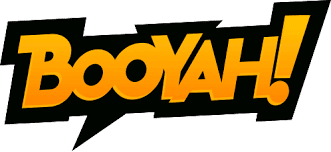
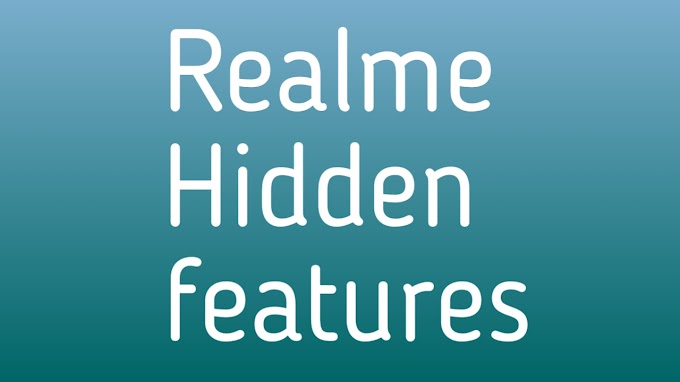








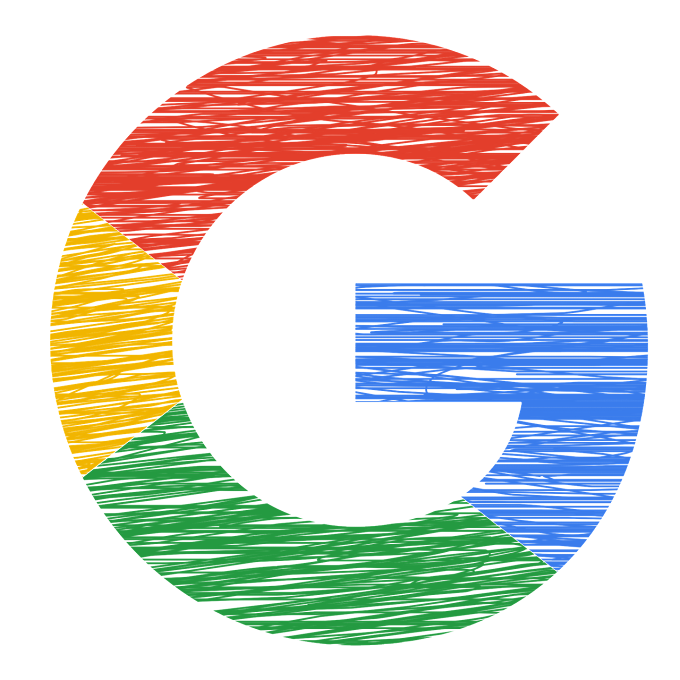
3 Comments
motivation kahaniya
ReplyDeletebahut hi acchi jankari di hai ........first rank on asserive ball
ReplyDeletei have also a tech gyan website as
Delete